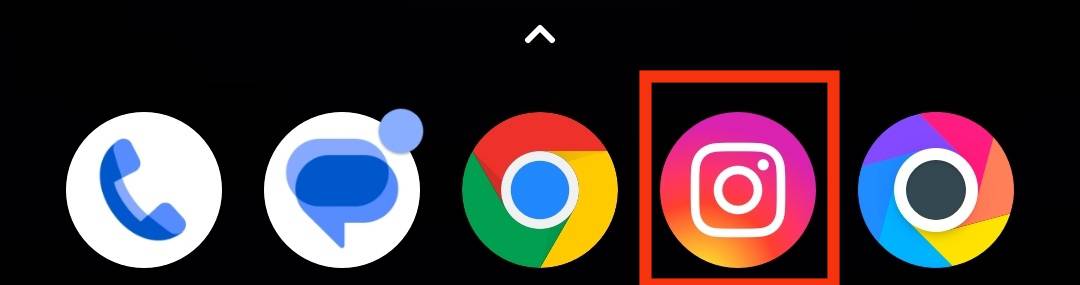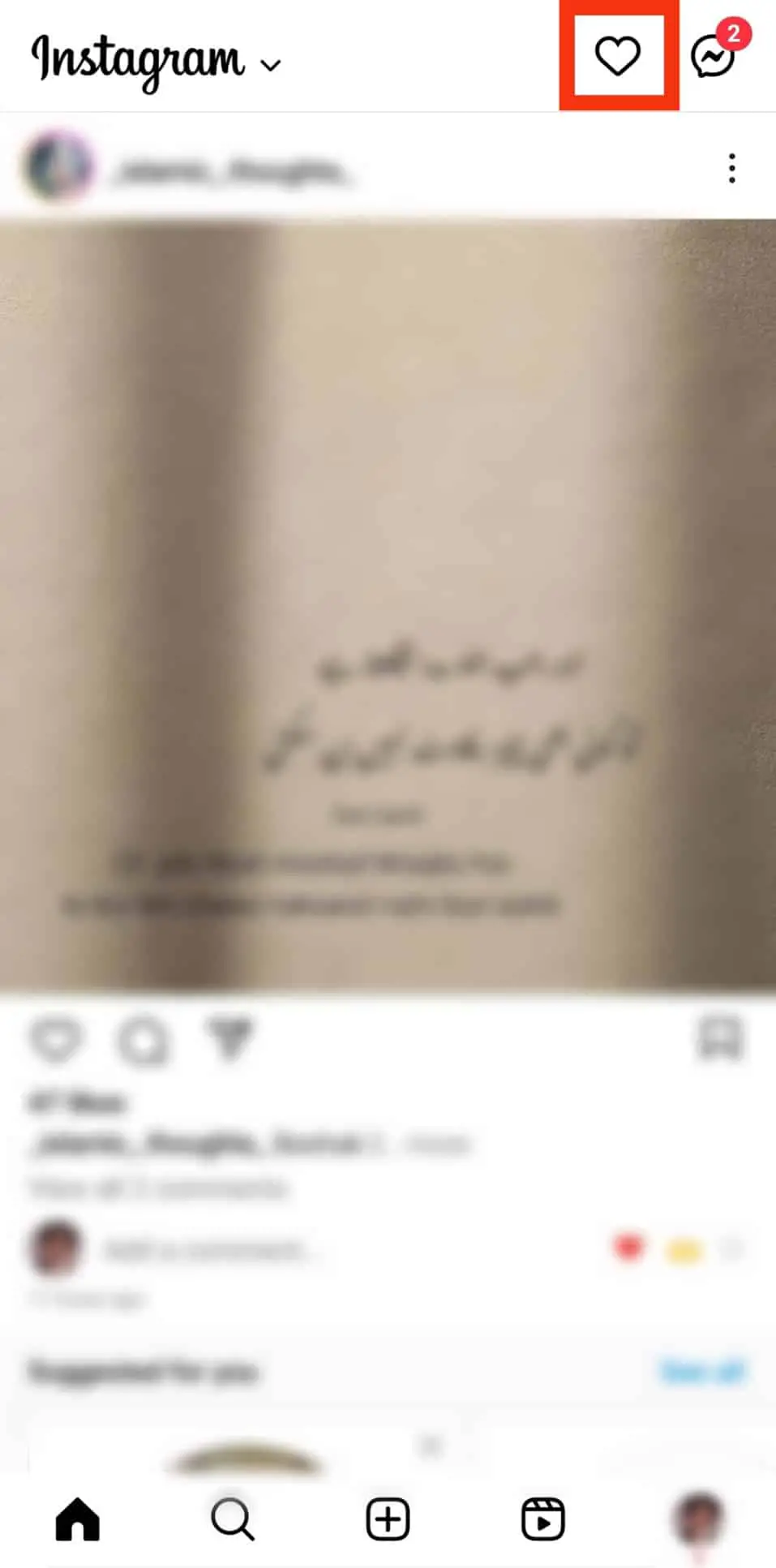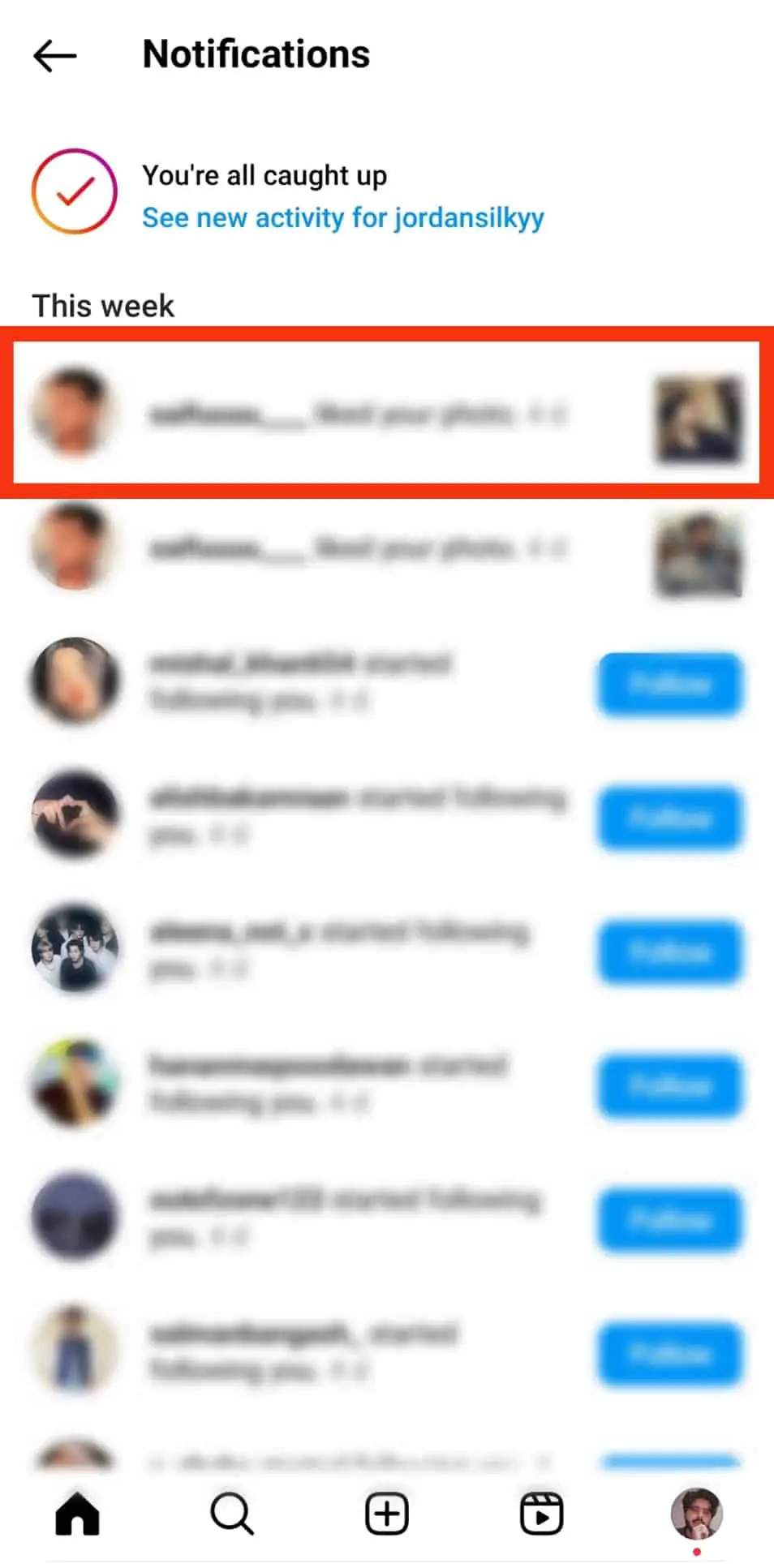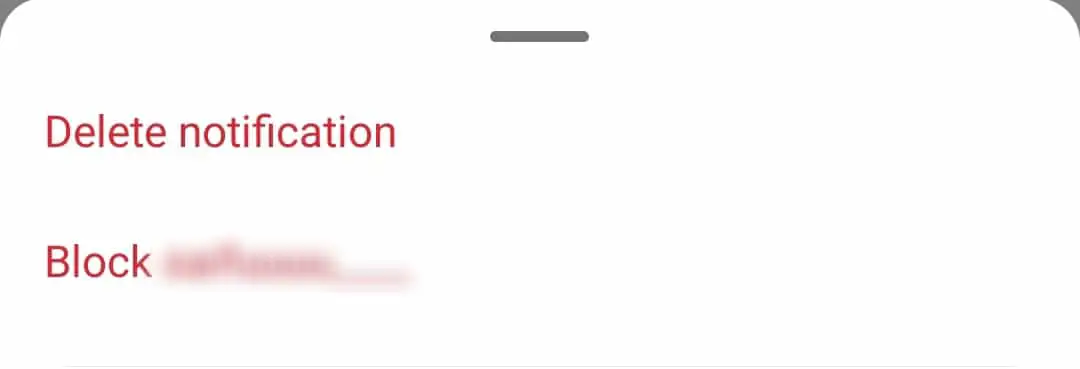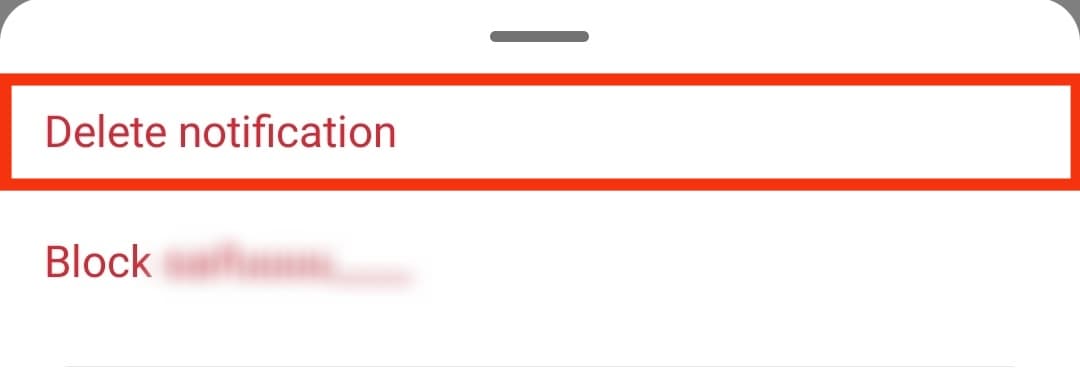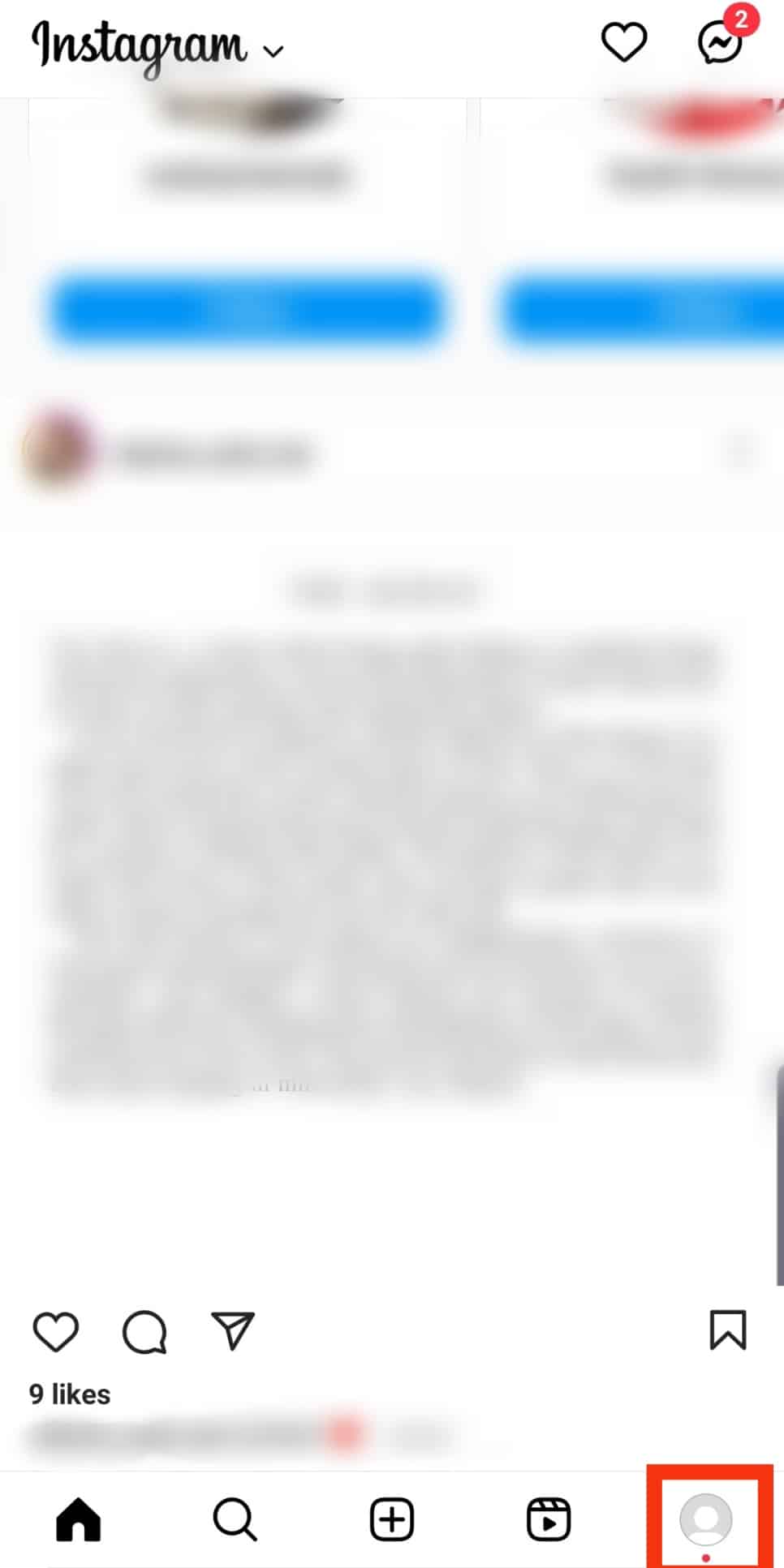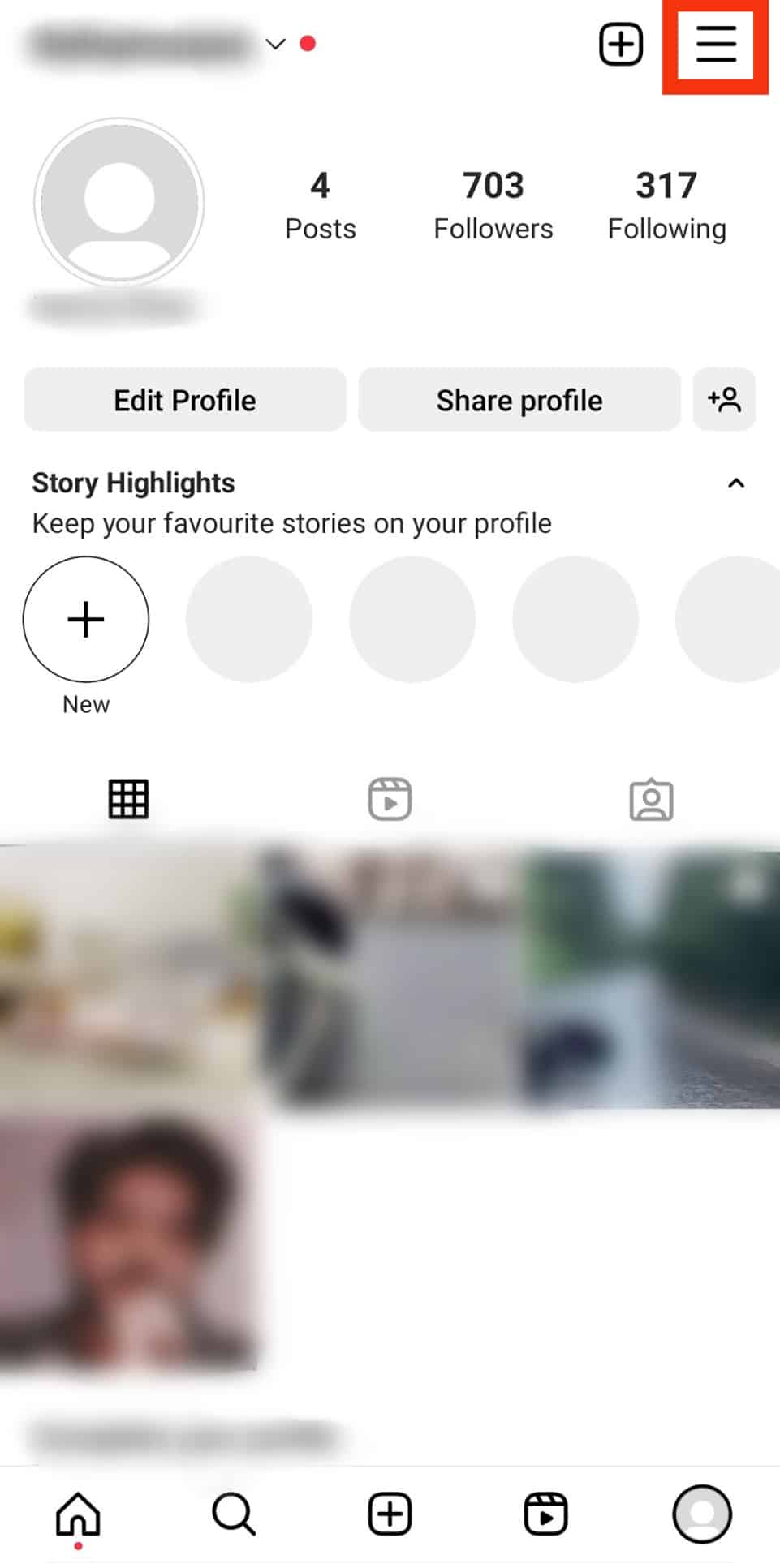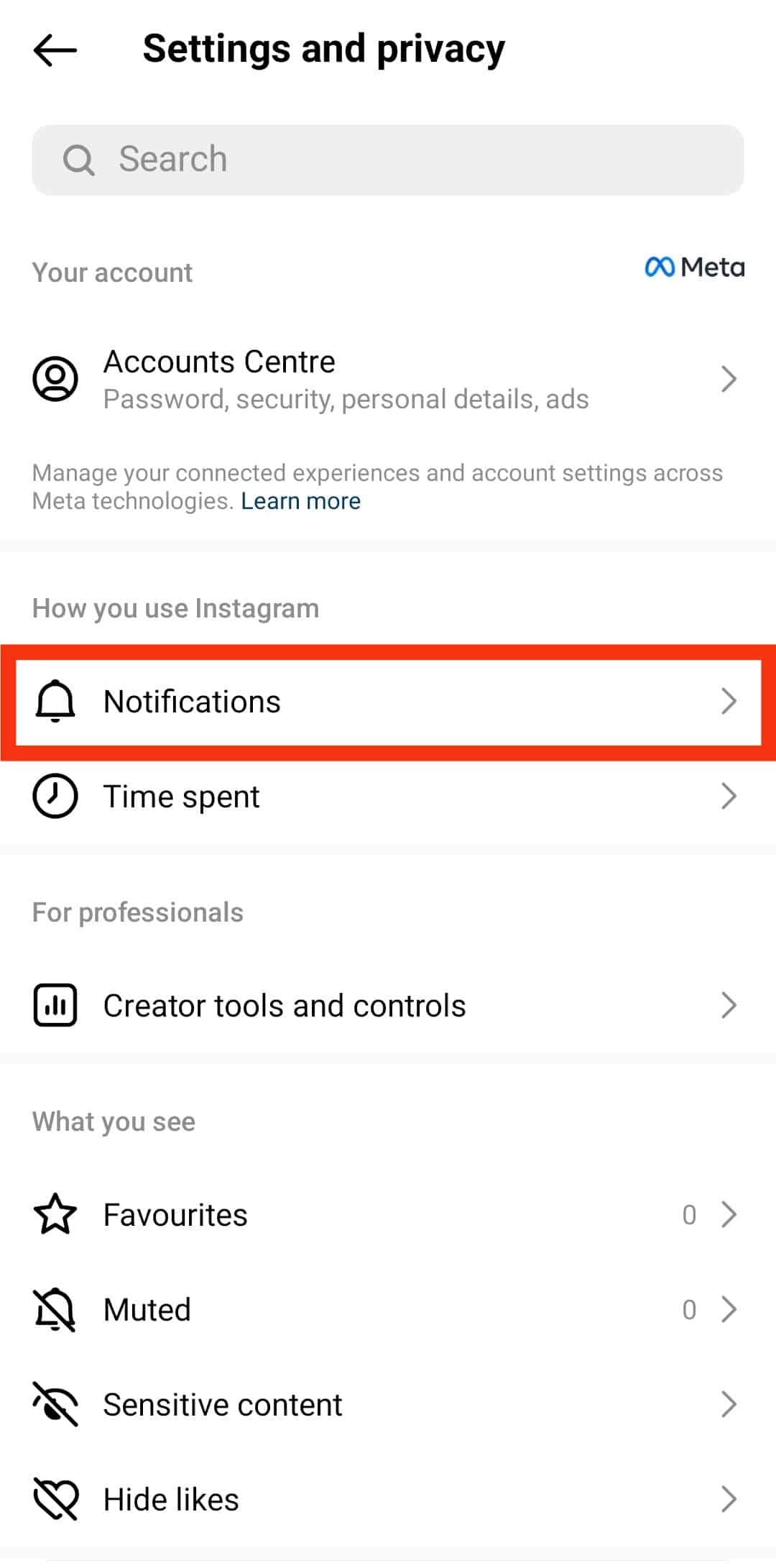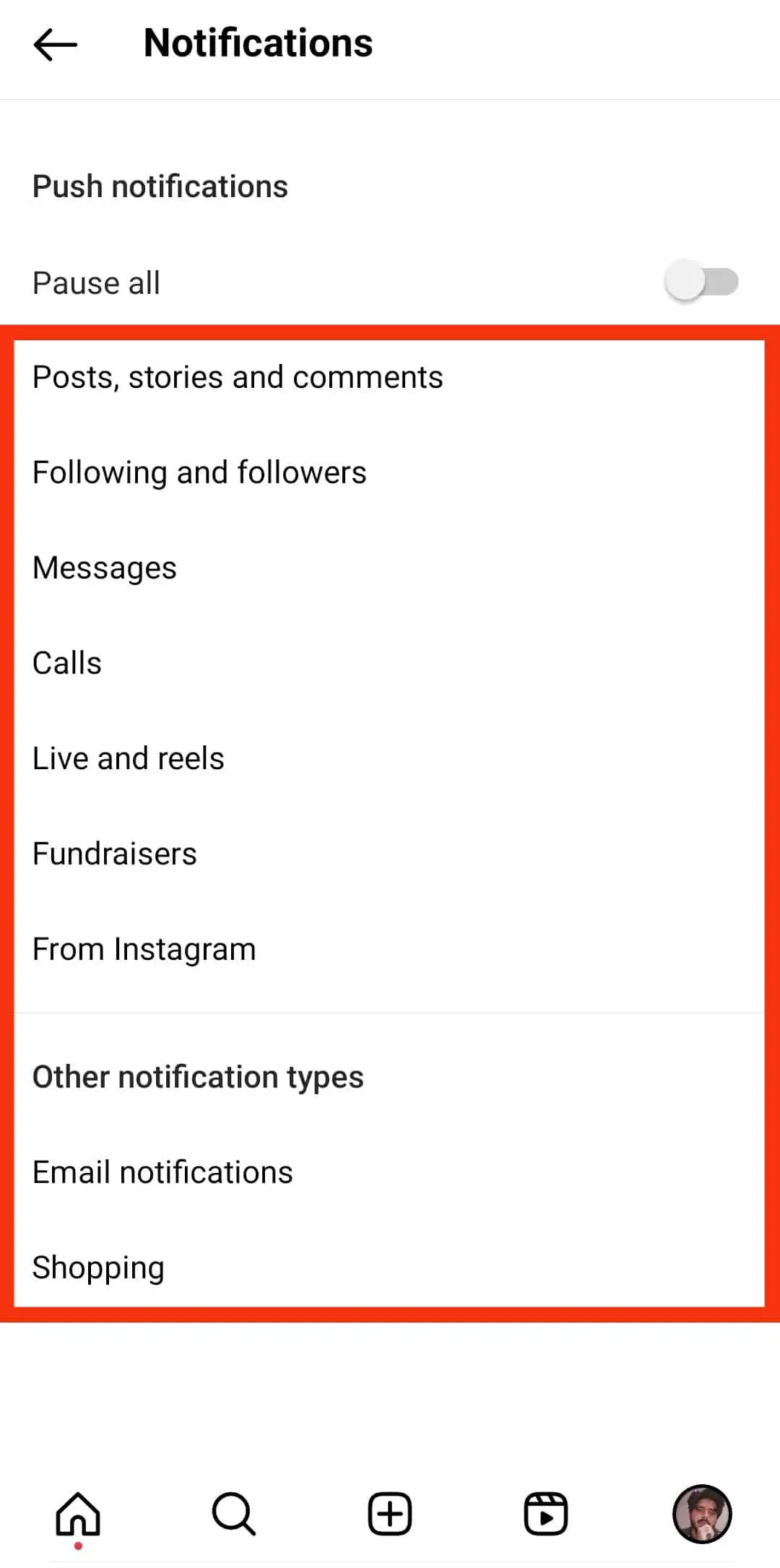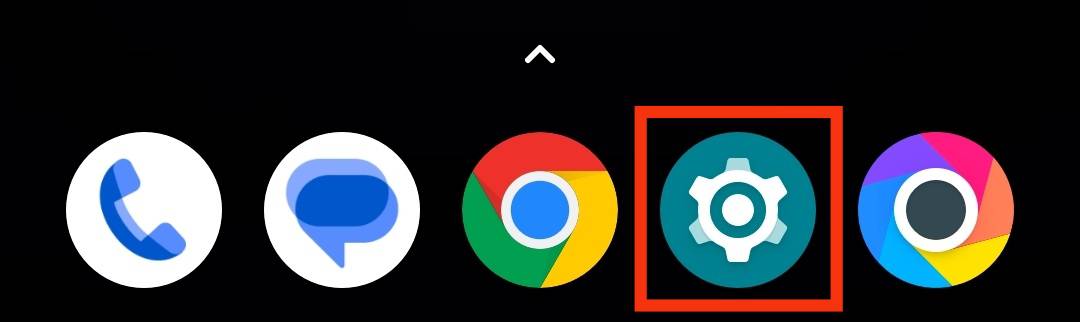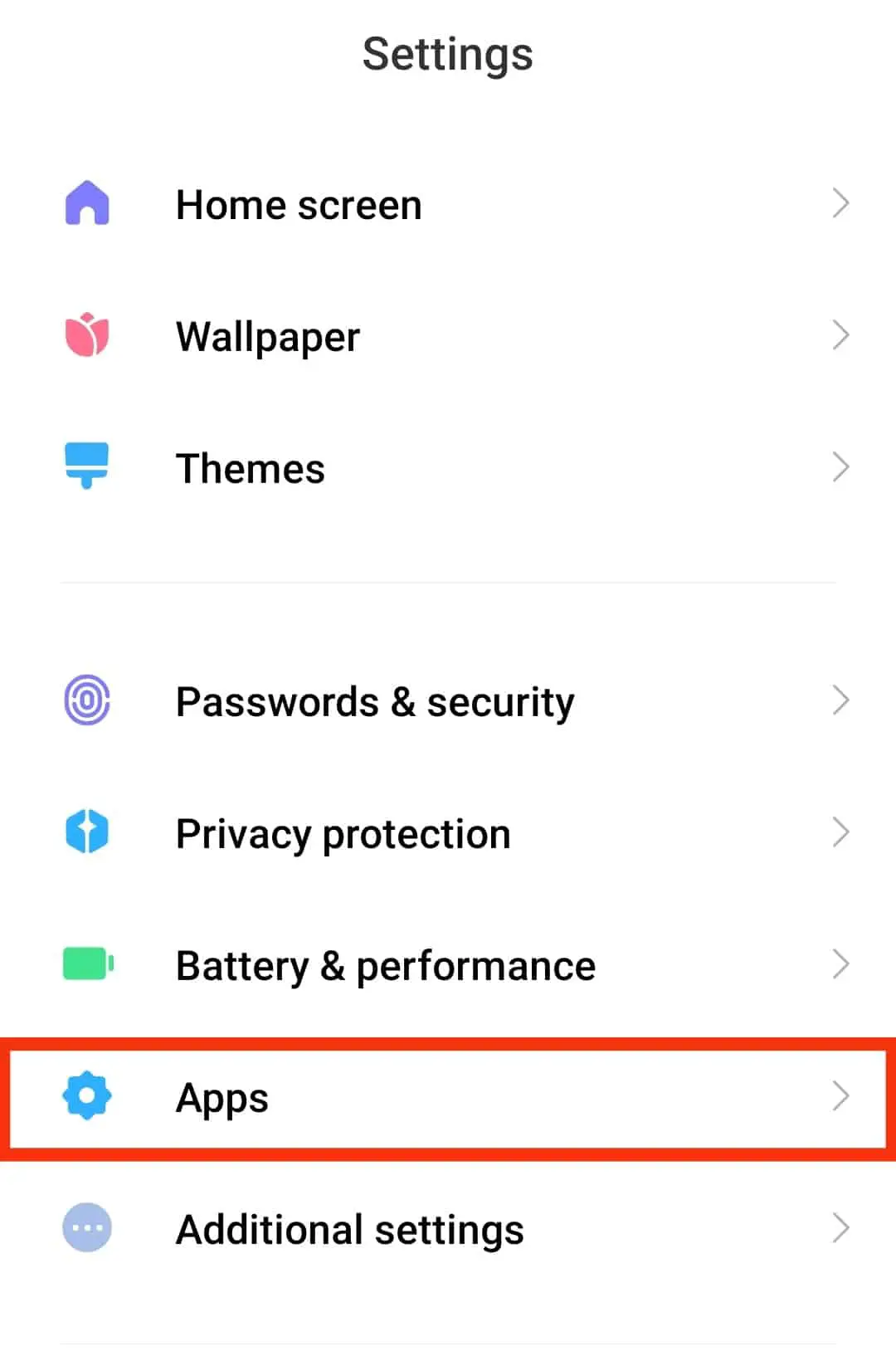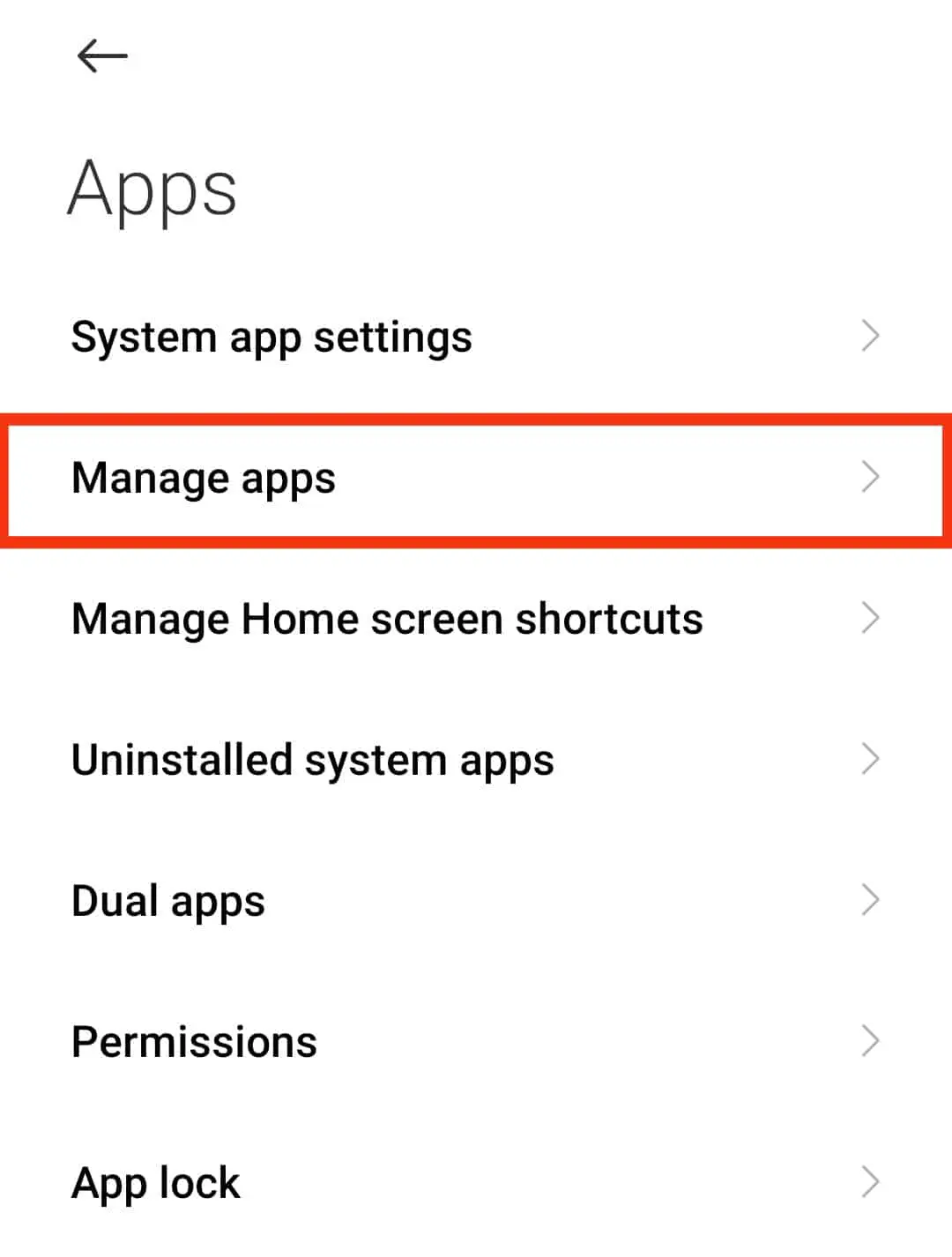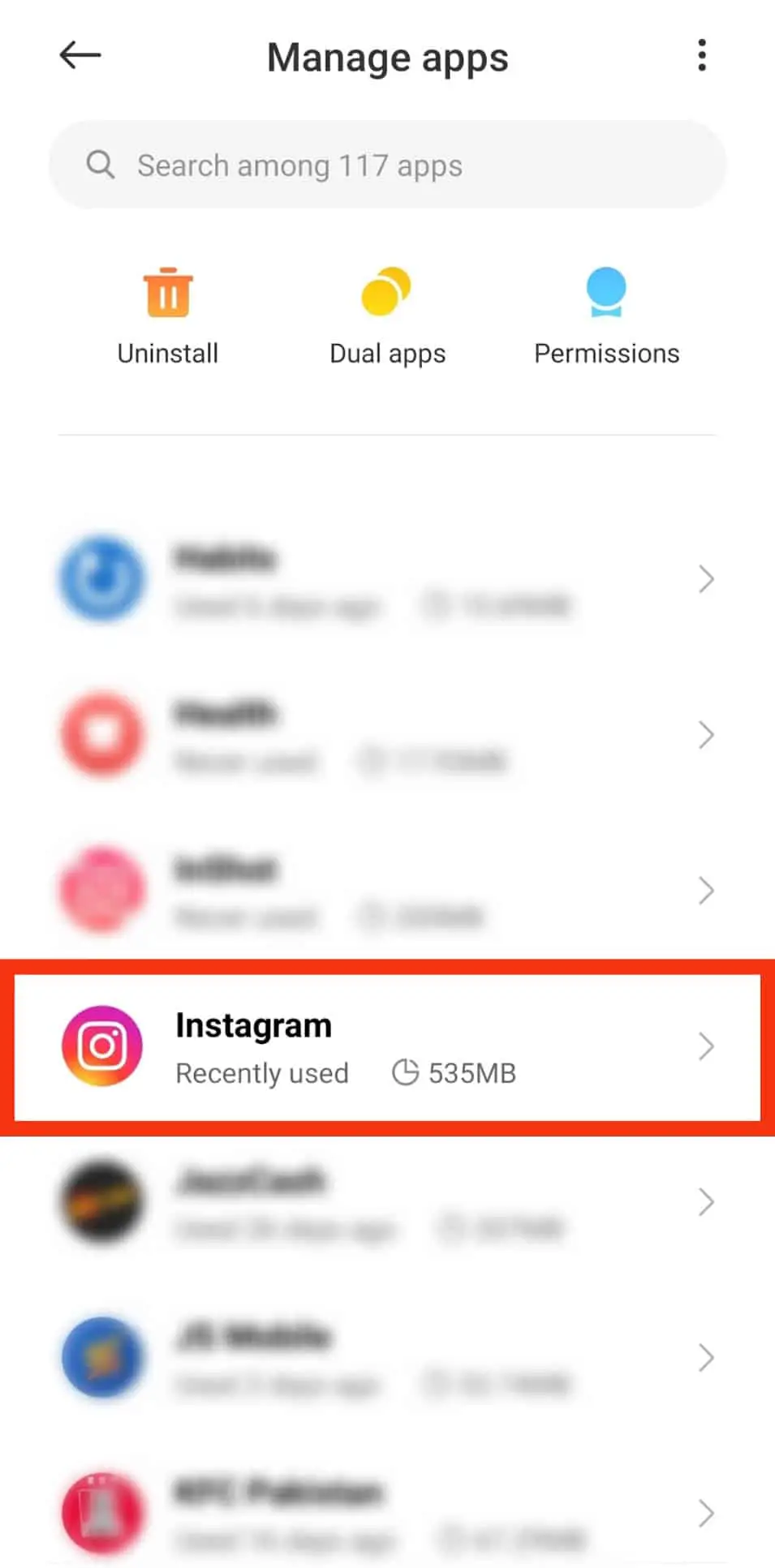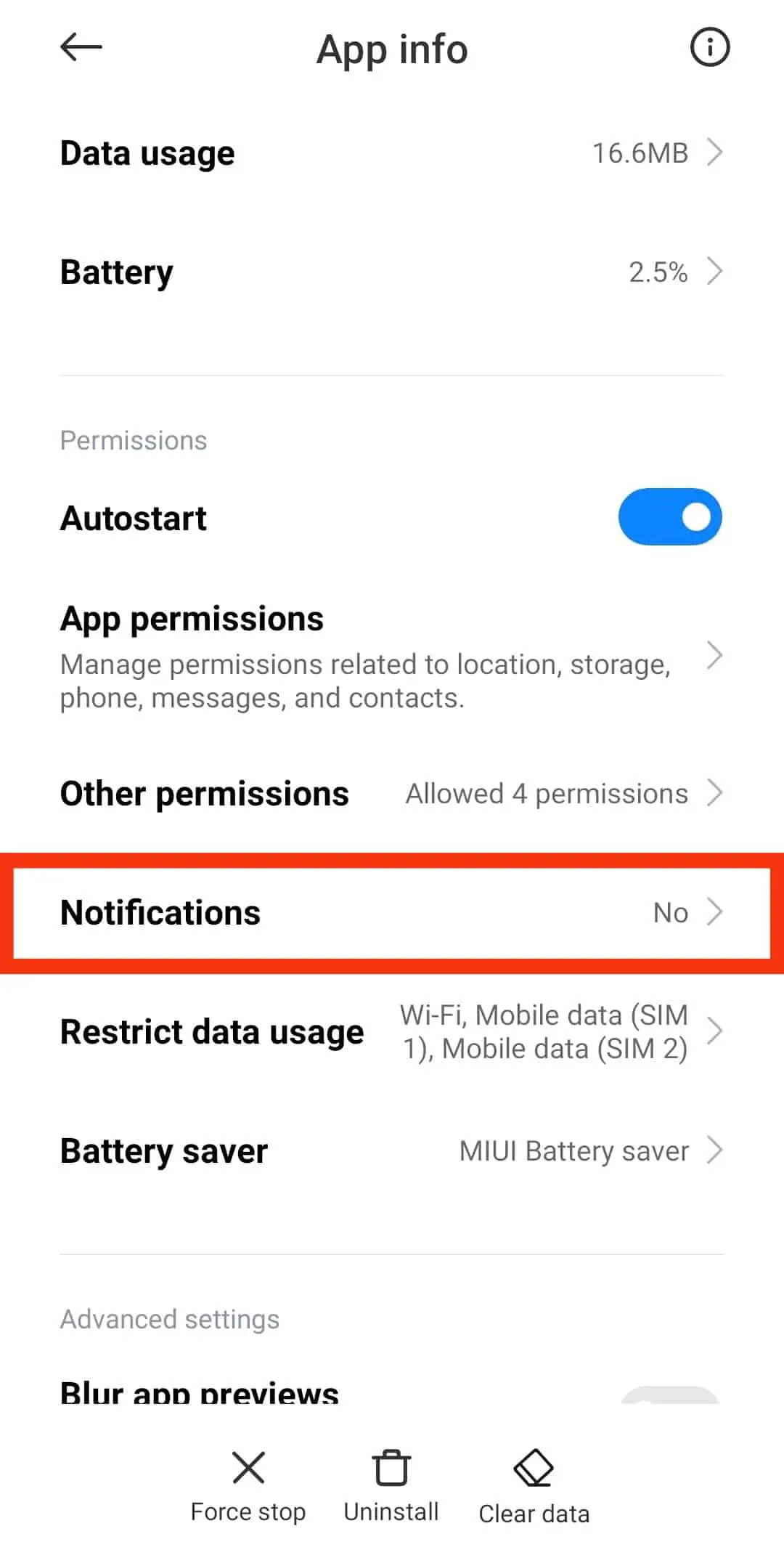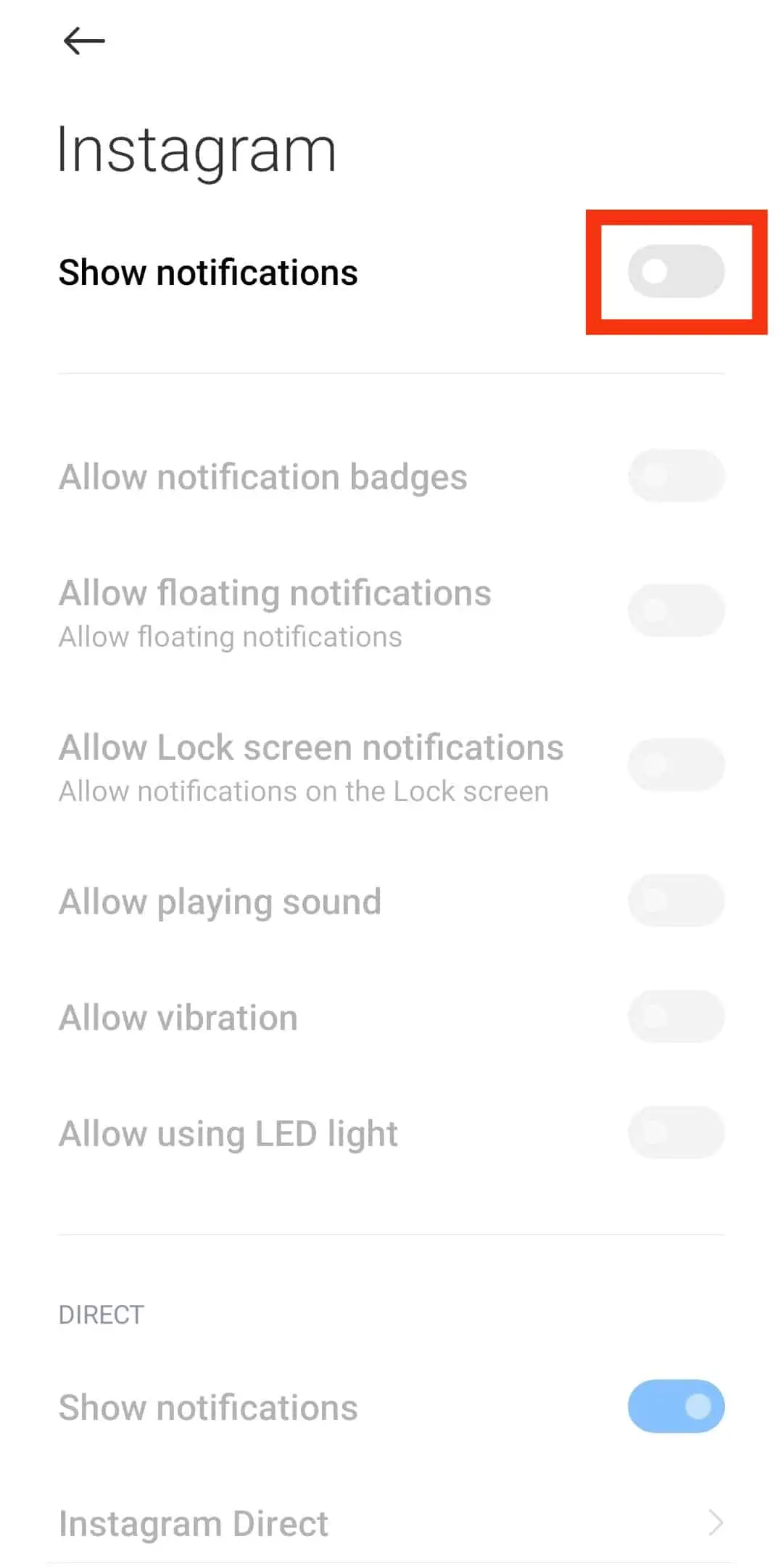¿Te sientes abrumado por la cantidad de notificaciones que recibes en Instagram? ¿Quieres aprender a borrar esas alertas molestas en unos pocos pasos simples? Entonces has llegado al lugar correcto. En este artículo, te enseñaremos cómo borrar notificaciones en Instagram y mantener tu bandeja de entrada limpia y organizada. Descubre todos los trucos de esta red social y conviértete en un maestro de Instagram. ¡Comencemos!
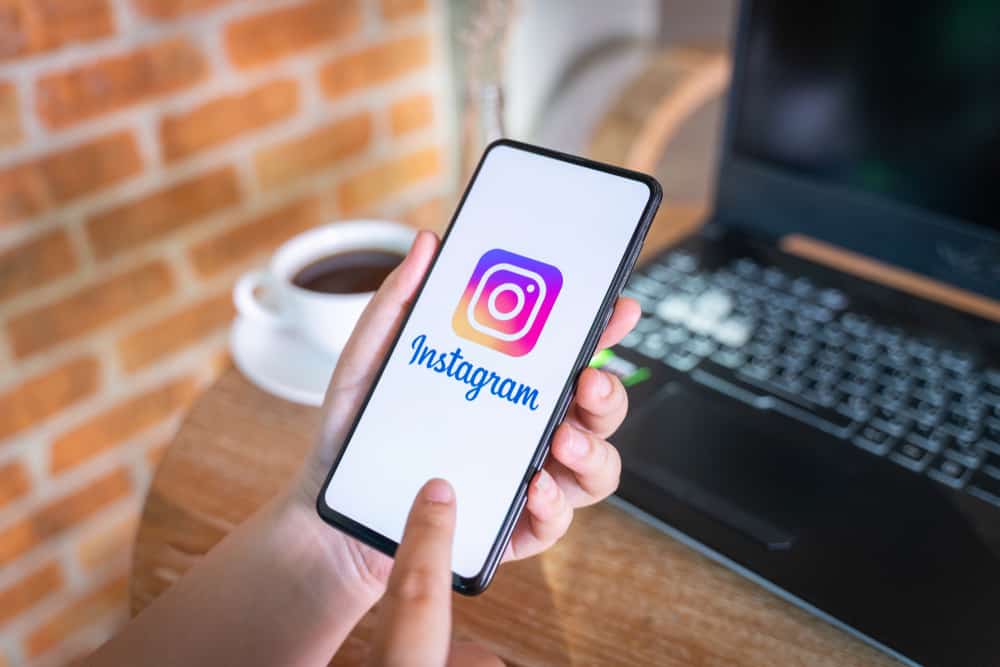
Instagram es excelente para compartir fotos y videos con nuestros amigos y seguidores, pero a veces las notificaciones autoritarias de cada actualización pueden volverse un poco molestas.
Aquí se explica cómo borrar las notificaciones en Instagram.
Para ‘borrar’ las notificaciones en Instagrampuede optar por tres soluciones diferentes:
1. Oculte una notificación específica deslizando el dedo hacia la izquierda en la notificación y seleccionando ‘ocultar’.
2. Puede desactivar las notificaciones dentro de la aplicación.
3. O, por último, puede deshabilitar las notificaciones a través de la configuración de su teléfono inteligente.
Instagram Las notificaciones pueden ayudar a controlar las actividades de tus amigos. Aún así, si alguna vez cambia de opinión, hay tres formas importantes de borrar las notificaciones que encontrará en este artículo.
Diferentes métodos para borrar notificaciones en Instagram
Si ha activado el alertas de notificación para Instagram, los verá en el menú desplegable o en el centro de notificaciones de su teléfono inteligente. Sin embargo, a veces es posible que desee elegir qué notificaciones desea ver u ocultar.
Veamos los tres métodos para borrar Instagram notificaciones
Método #1: seleccionar y ocultar notificaciones específicas
Este método es útil si desea eliminar notificaciones específicas en lugar de deshacerse de todos ellos.
Esto puede ser útil en los casos en que alguien te envíe spam y no quieras interrumpir toda tu actividad.
Aquí están los pasos para esto:
- Lanzar el Instagram aplicación en su teléfono inteligente.
- Toque en el icono del corazón en la parte superior para abrir todas tus notificaciones.
- Desplácese hasta el notificación desea eliminar.
- Pulsación larga la notificación para abrir un menú emergente.
- Seleccionar ‘Eliminar notificación.’
Este método simplemente eliminará la notificación en la que aplicó los pasos dados. El resto de tus notificaciones permanecerán ininterrumpidas.
Método n.º 2: desactivar las notificaciones dentro de la Instagram aplicación
Este es un método adecuado para silenciar Instagram notificaciones para características específicas. La ventaja más significativa de usar este método para controlar las notificaciones a través del Instagram app es que puedes ser selectivo.
En lugar de cerrar todas las alertas, puede elegir qué notificaciones son su prioridad y sobre cuáles desea mantenerse actualizado.
Vayamos a través de los pasos:
- Abre el Instagram aplicación en su dispositivo.
- Toque en el icono de perfil en la esquina inferior derecha.
- Toque en el tres lineas en la parte superior derecha de su pantalla.
- Seleccionar ‘Configuración y privacidad.’
- Seleccionar ‘Notificaciones‘ para abrir todas las opciones con respecto a las actividades que ve.
- Navegue por las notificaciones específicas que desea silenciar y apágalos.
Si desea pausar la recepción de notificaciones solo por un breve tiempo, active el botón junto a pausa.
Sin embargo, si desea seleccionar qué notificaciones desea mantener y de quién desea seguir recibiendo notificaciones, puede elegir entre las diversas opciones dentro de la Instagram aplicación
Puede seleccionar entre notificaciones de publicaciones, historias y comentarios. De entre estos, puedes elegir qué actividades quieres ver, entre las personas a las que sigues o entre todos.
Método n.º 3: deshabilite las notificaciones a través de la configuración del teléfono inteligente
Puedes seguir estos pasos para deshabilitar Instagram notificaciones en general. ¡Este método es mejor cuando desea desactivar todas las funciones de la aplicación relacionadas con las actividades de las personas que está siguiendo y las que lo siguen!
Sigue estos pasos:
- Lanzar el Ajustes aplicación en su teléfono.
- Desplácese hacia abajo hasta que encuentre “aplicaciones” y tóquelo.
- Toque en “Administrar aplicaciones.”
- Localizar Instagram de la lista de aplicaciones.
- Desplácese hacia abajo y toque “Notificaciones.”
- Desactive el “Mostrar notificaciones” opción.
Puede revertir esta función siguiendo los mismos pasos y activando la función de notificación.
Estos pasos se aplican a iPhone y Android. También puede deshabilitar las notificaciones a través de su escritorio para no recibir alertas.
Nota final
Las notificaciones son un gran recordatorio cuando alguien publica algo o reacciona a nuestras publicaciones o historias.
Desactivar las notificaciones es una solución viable si desea desconectarse durante algunas semanas o incluso tomar un descanso de las redes sociales.
¡Los pasos son relativamente fáciles de seguir y reversibles!
Desafortunadamente, no hay una manera de borrar completamente las notificaciones del centro de notificaciones en Instagram.
Aún así, puede seleccionar y filtrar las funciones que desea ver diariamente.
preguntas frecuentes
Puede borrar un Instagram notificación de mensaje usando la característica ‘no leído’. Te desharás de la molesta notificación roja, pero seguirás viendo los mensajes no leídos “en negrita” independientemente.
Abierto Instagram, haga clic en el botón de búsqueda en la parte inferior, luego haga clic en la barra de búsqueda. Notará un botón “Ver todo” debajo de la barra de búsqueda; tócalo. A continuación, toque “Borrar todo” y confirme la acción.